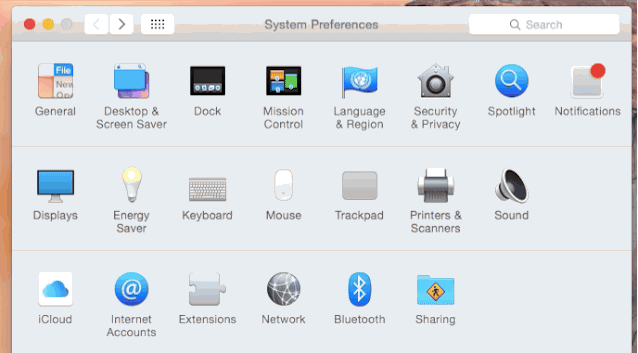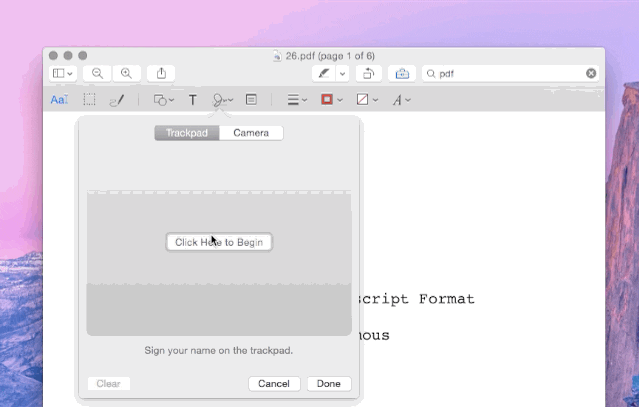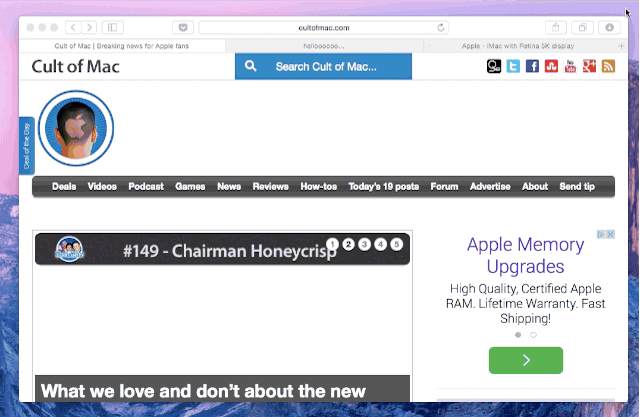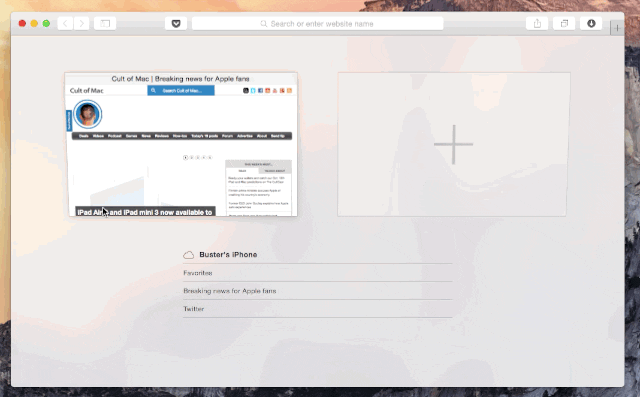Ankomsten av ett nytt operativsystem innebär nyheter och med OS X Yosemite De nya funktionerna och funktionerna är många, mycket varierade och intressanta, så det är bekvämt att känna till dem så snart som möjligt och få ut det mesta av allt som är mest användbart för oss i vårt dagliga liv.
13 tips för att "pressa" OS X Yosemite
Den nya OS X 10.10 Yosemite Det reduceras inte bara till en ny minimalistisk, platt och färgstark stil utan innehåller dussintals nya funktioner. Många av dessa kommer att bli obemärkt av de mer konventionella användarna, andra är helt enkelt där och gör sitt arbete ensamma utan att vi behöver veta om deras existens. Men bland alla dessa funktioner kan många vara riktigt användbara.
Tack vare den specialiserade webben Kult av Mac Idag ger vi dig en serie tips i visuellt läge för att få ut det mesta av OS X Yosemite, även om vissa redan låter bekanta för dig från att ha sett det i Appliserad. Låt oss gå dit.
Kläm spotlighten
Den nya OS X Yosemite Spotlight Den har fått en otrolig uppdatering och är nu kraftfullare än någonsin. Tryck på CMD + mellanslag och sök bland 22 datatyper efter allt du vill ha. Du kan konfigurera de data som visas i Spotlight från Systeminställningar.
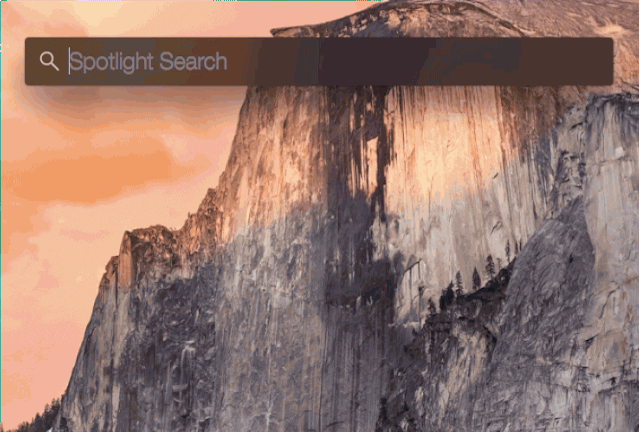
Kommentera bilder och pdf-filer direkt från Mail
med OS X Yosemite Du kan skriva anteckningar på bilder eller pdf direkt i Mail utan att behöva redigera bilden i förväg. För att göra detta behöver du bara klicka på rullgardinsmenyn längst upp till höger i en bilaga.
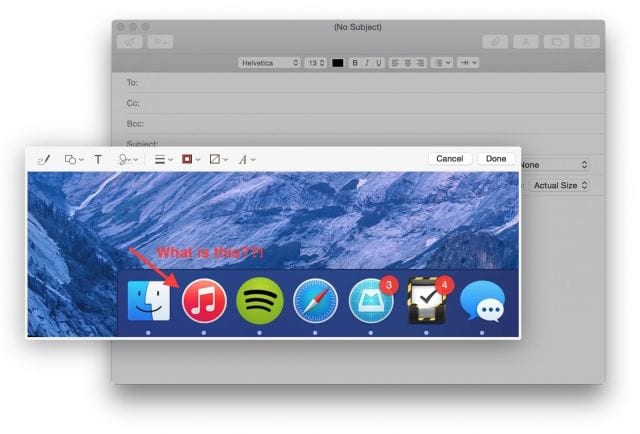
Kommentera bilder i Mail med OS X Yosemite
Hantera dina tillägg.
Som med iOS 8, även i OS X Yosemite tillägg från tredje part kan införlivas. Om du går till Systeminställningar → Tillägg kan du se alla appar du har installerat med möjlighet att lägga till tillägg.
Det finns fyra typer av tillägg: Actions, Finder, Share Menu och Today Menu, den senare i form av widgets på fliken Today i Notification Center, samma som i iOS 4.
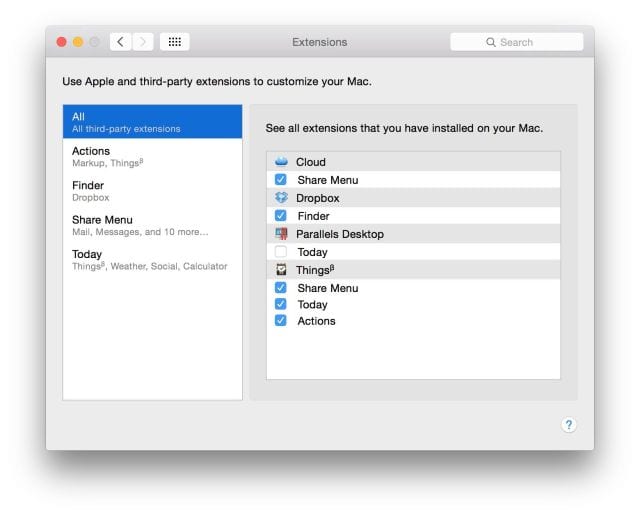
OS X Yosemite-tillägg
Aktivera "mörkt läge"
Ett nytt anpassningsalternativ som kan vara mycket användbart vid vissa tider. Du kan bättre känna till det här alternativet här.
Signera med styrplattan
Med det här alternativet kan du signera PDF-dokument eller göra anteckningar manuellt med TrackPad på din Mac.
Privata sökningar med DuckDuckGo
DuckDuckGo spårar inte eller spelar in dina internetsökningar och är nu inbyggd i Safari. Om du vill att dina sökningar inte ska lämna din Mac aktiverar du DuckDuckGo från Safari → Inställningar → Sök
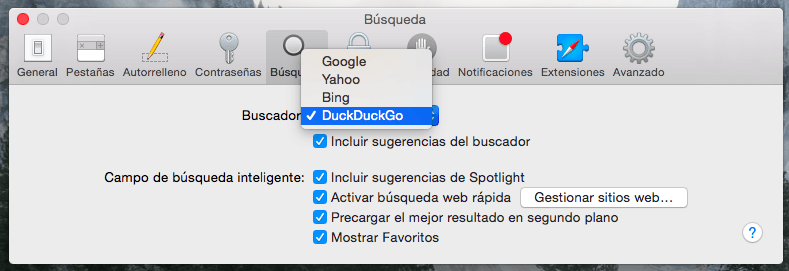
Visa alla öppna flikar i Safari
Med kortkommandot Shift + CMD + kommer du att kunna "titta på" alla öppna flikar i Safari, även de i iCloud, stänga dem eller ordna om dem.
Använd Handoff för appar som stöder det
Kontinuitet y Handoff De låter dig fortsätta arbetet som startades på din iPhone för att avsluta det på din Mac (eller vice versa). Dra nytta av den här funktionen. Om du till exempel skriver ett e-postmeddelande i Mail från Yosemite, visas ikonen Mail-app längst ner på iPhone-låsskärmen. Genom att knacka öppnas Mail exakt var du var på Mac (och vice versa). På Mac visas dessa appar på vänster sida av Dock.
Du kan aktivera / inaktivera Handoff i Systeminställningar.
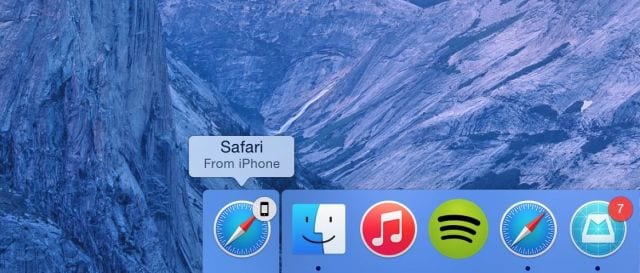
Tillgång till hotspot
Att dela internet från din iPhone har varit möjligt i flera år men nu, igen tack vare kontinuitet mellan iOS 8 och Yosemite är det enklare än någonsin, så länge du är ansluten på båda datorerna under samma iCloud-konto. Din iPhone kommer automatiskt att visas i listan över Wi-Fi-nätverk.
Läs mer om direkt hotspot och kontinuitet här.
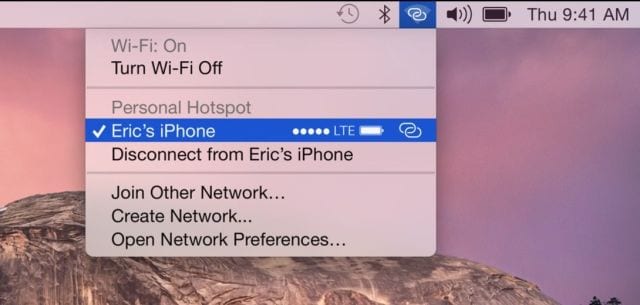
Svara på samtal från din Mac
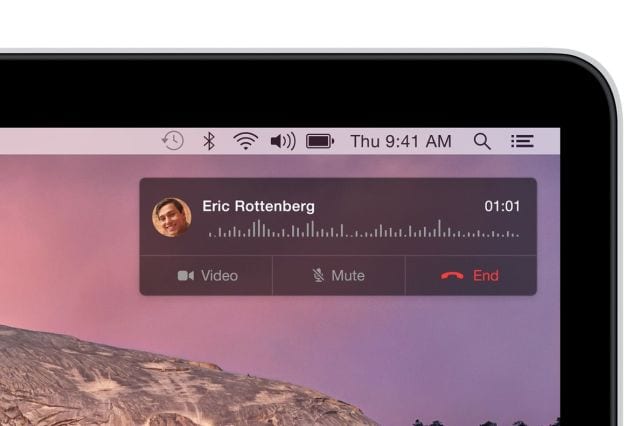
Och svara på SMS även från din Mac
Du kan starta en konversation på din iPhone eller iPad och fortsätta på din Mac men du kan också "starta ett SMS- eller iMessage-samtal på Mac genom att klicka på valfritt telefonnummer från Safari, Kontakter, Kalender eller Spotlight."
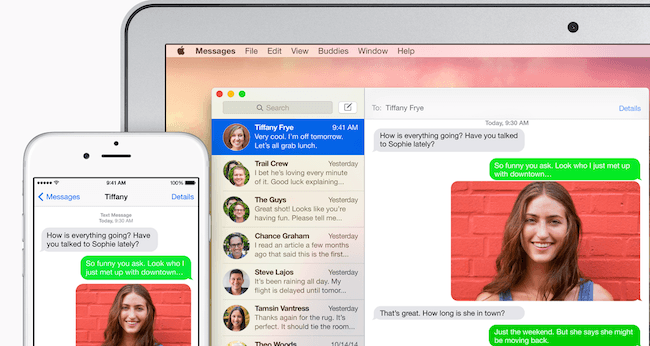
Spela in din iPhone- eller iPad-skärm
Nu kan QuickTime, förutom att spela in din Mac-skärm, också spela in din iPhone- eller iPad-skärm när den är ansluten via blixtkabeln. För att göra detta behöver du bara trycka på rullgardinsmenyn QuickTime bredvid inspelningsknappen och välja din iDevice och dess mikrofon.
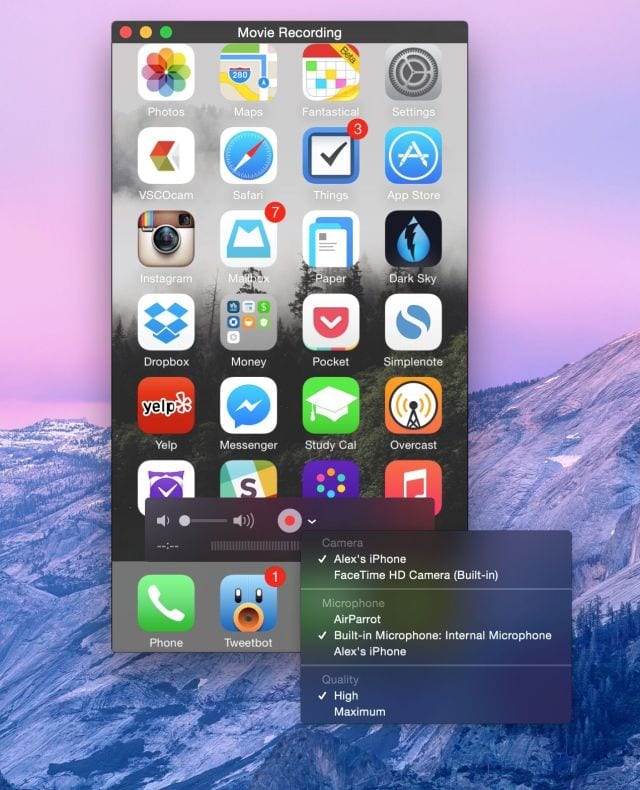
Minska transparensen
Om du inte vill se bakgrunden på din Mac efter vissa appar kan du avsluta transparensen från Systeminställningar → Tillgänglighet → Minska transparensen
FUENTE: Kult av Mac